
Servidor MCP de Mailchimp
Integra Mailchimp con FlowHunt a través de MCP para gestionar campañas de email marketing, administración de audiencias y flujos de automatización de forma flui...
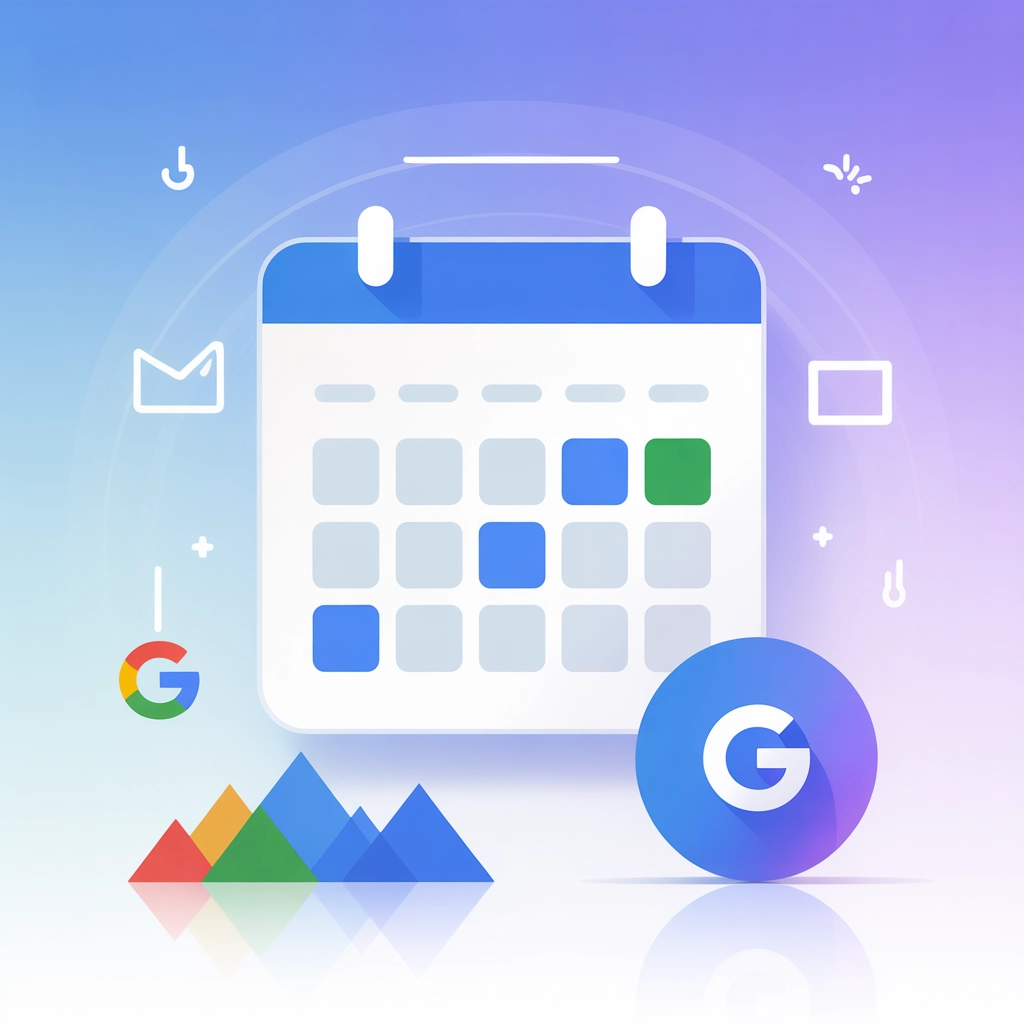
Conecta tu Google Calendar a FlowHunt para una gestión inteligente de eventos y flujos de programación automatizados.
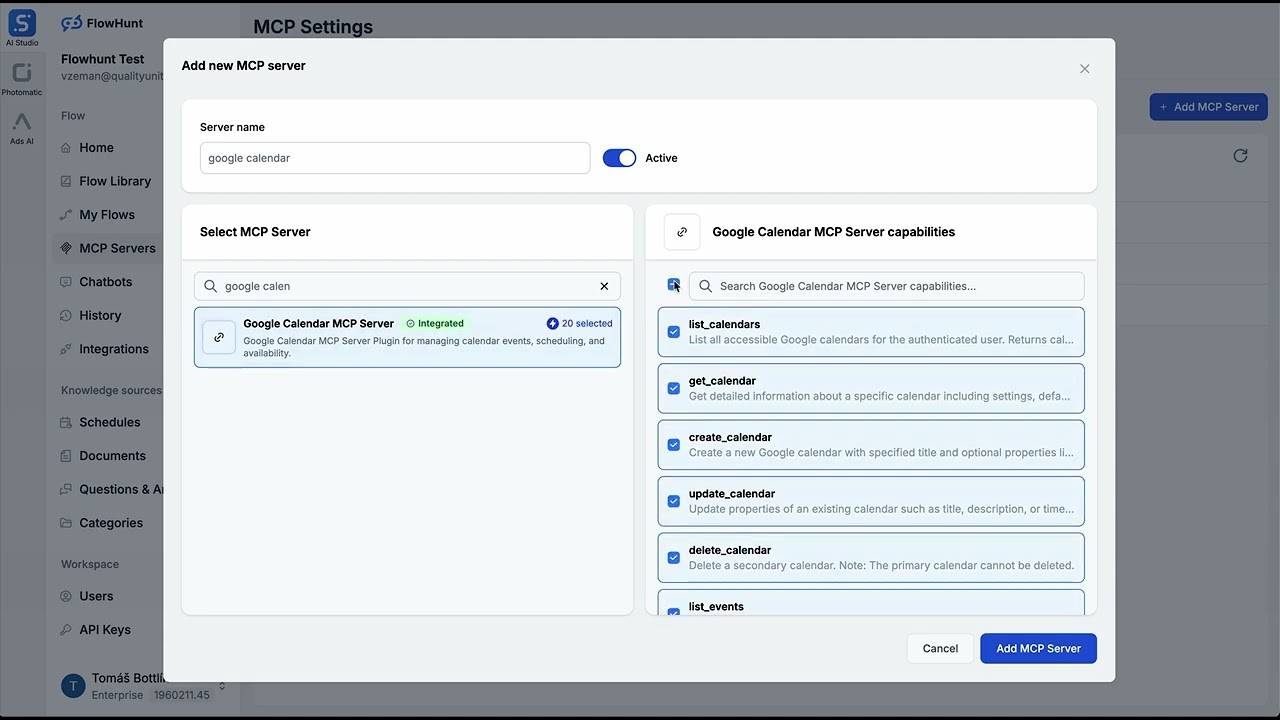
INTEGRACIÓN MCP
Las siguientes herramientas están disponibles como parte de la integración de Google Calendar MCP:
Lista todos los calendarios accesibles para el usuario autenticado. Devuelve el ID del calendario, título, zona horaria, rol de acceso e información de color.
Obtén información detallada sobre un calendario específico, incluidas configuraciones, recordatorios predeterminados y preferencias de notificación.
Crea un nuevo calendario de Google con el título especificado y propiedades opcionales como descripción, ubicación y zona horaria.
Actualiza las propiedades de un calendario existente, como título, descripción o zona horaria.
Elimina un calendario secundario. Nota: El calendario principal no puede eliminarse.
Lista eventos de un calendario especificado con filtrado opcional por rango de tiempo, consulta de búsqueda y límite de resultados.
Busca eventos en varios calendarios utilizando una consulta de texto.
Obtén información detallada sobre un evento de calendario específico, incluidos asistentes, archivos adjuntos y datos de conferencias.
Crea un nuevo evento de calendario con detalles especificados como título, hora, ubicación, asistentes y reglas de recurrencia opcionales.
Actualiza las propiedades de un evento existente, como título, hora, ubicación o asistentes.
Elimina un evento del calendario con notificación opcional a los asistentes.
Consulta los horarios libres/ocupados para calendarios especificados dentro de un rango de tiempo. Útil para saber cuándo las personas están disponibles.
Encuentra franjas de tiempo disponibles para reuniones con múltiples asistentes dentro de un rango de tiempo especificado.
Crea múltiples eventos de calendario en una sola operación. Útil para programar reuniones recurrentes o importar eventos.
Obtén las opciones de color disponibles para calendarios y eventos. Devuelve IDs de color con sus valores RGB.
Obtén la configuración del calendario del usuario, incluyendo zona horaria, formato de fecha y preferencias de visualización.
Crea un evento usando texto en lenguaje natural como 'Reunión con Juan mañana a las 3pm'.
Lista de todos los calendarios accesibles
Eventos del calendario principal
Configuración y preferencias del calendario del usuario
📝 Nota: Puedes modificar o agregar herramientas más adelante según evolucionen tus necesidades de automatización.
{
"mcp": {
"transport": "streamable_http",
"url": "https://mcp.flowhunt.io/••••••••"
}
}
🔒 Importante: Trata la URL de tu servidor MCP como una contraseña. Proporciona acceso directo a tus datos de Google Calendar y herramientas del servidor. Nunca la compartas públicamente ni la subas a control de versiones.
Tienes dos opciones poderosas para implementar tu automatización con Google Calendar:
Ideal para: Comenzar rápidamente con patrones de automatización probados
Genera el flujo: En la configuración de tu servidor MCP, haz clic en “Crear flujo preconfigurado”.
Selecciona plantilla: Elige “Agente de IA con MCP” para crear un flujo listo para usar.
Personaliza la lógica: Utiliza el constructor visual de flujos de FlowHunt para adaptar la automatización:
Configura notificaciones de recordatorio de reuniones.
Configura la creación automática de eventos en el calendario.
Implementa la sincronización de datos del calendario.
Crea flujos automatizados de programación.

Activa: Guarda y activa tu flujo para comenzar las operaciones automatizadas.
Ideal para: Requisitos de automatización específicos o mejora de flujos existentes
{
"mcp": {
"transport": "streamable_http",
"url": "https://mcp.flowhunt.io/••••••••"
}
}
Diseña el flujo: Crea lógica personalizada que aproveche las herramientas del servidor MCP:

Despliega: Guarda tu configuración y activa el flujo.
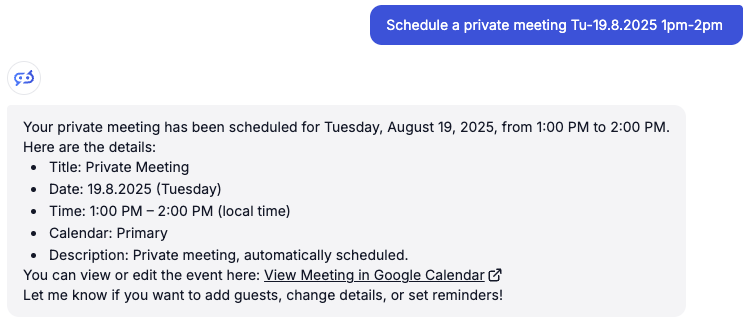
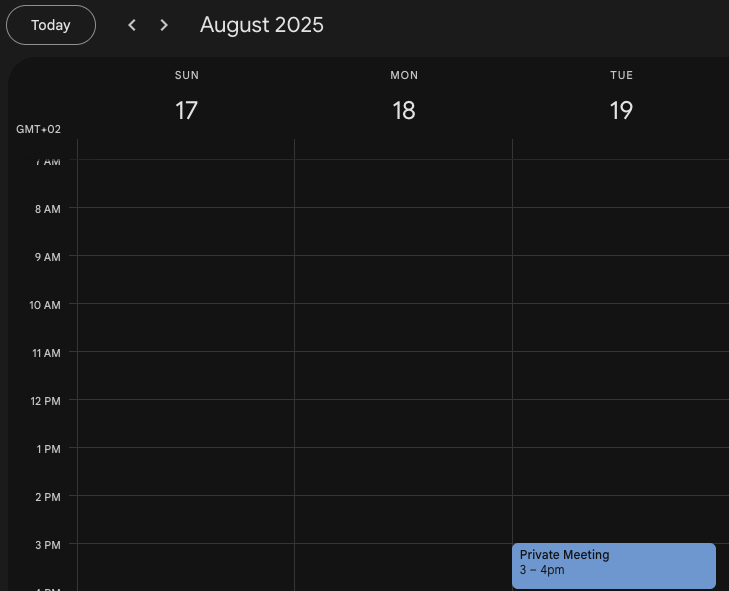
Integrar el servidor Google Calendar MCP con FlowHunt.io crea una base poderosa para la automatización inteligente de calendarios. Ya sea que estés optimizando la programación de reuniones, automatizando la gestión de eventos o mejorando la coordinación de equipos, esta integración permite a tus agentes de IA trabajar de forma fluida con tus datos críticos de calendario.
Comienza con una automatización sencilla y expande gradualmente tus flujos a medida que te familiarices con la plataforma. La combinación de las sólidas capacidades de programación de Google Calendar y la automatización impulsada por IA de FlowHunt transformará la forma en que tu equipo gestiona el tiempo y coordina reuniones.
¿Listo para comenzar? ¡Inicia tu integración hoy y desbloquea todo el potencial de la automatización de calendarios impulsada por IA!
FlowHunt proporciona una capa de seguridad adicional entre tus sistemas internos y las herramientas de IA, dándote control granular sobre qué herramientas son accesibles desde tus servidores MCP. Los servidores MCP alojados en nuestra infraestructura pueden integrarse perfectamente con el chatbot de FlowHunt, así como con plataformas de IA populares como ChatGPT, Claude y varios editores de IA.
Comienza a gestionar tus eventos de calendario inteligentemente con automatización de IA e integración fluida con Google Calendar.

Integra Mailchimp con FlowHunt a través de MCP para gestionar campañas de email marketing, administración de audiencias y flujos de automatización de forma flui...

Integra LinkedIn con FlowHunt a través de MCP para gestionar networking profesional, publicación de contenidos y administración de páginas de empresa sin compli...

Integra WordPress con FlowHunt a través de MCP para gestionar contenido, medios, usuarios y administración del sitio de forma fluida. Crea publicaciones, gestio...
Consentimiento de Cookies
Usamos cookies para mejorar tu experiencia de navegación y analizar nuestro tráfico. See our privacy policy.